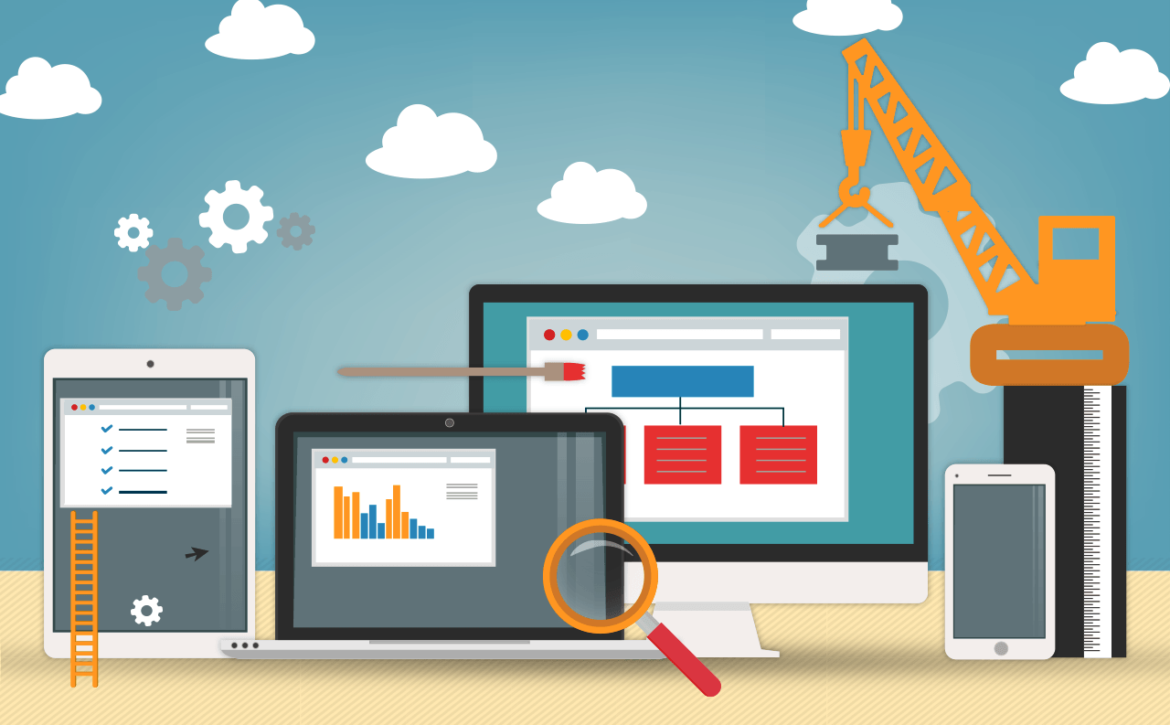CentOS 7’de TeamSpeak Server Nasıl Kurulur ?
TeamSpeak, çevrimiçi arkadaşlarınızla ve ailenizle bağlantı kurmak için popüler, çapraz platformlu bir VoIP ve metin sohbet uygulamasıdır. Temel önceliği, güçlü güvenlik standartları, mükemmel ses kalitesi, daha az sistem ve bant genişliği kullanımı ile basit bir çözüm sunmaktır. Bir istemci-sunucu mimarisi kullanır ve binlerce eş zamanlı kullanıcıyı birbirine bağlıyabilir.
Nasıl Çalışır :
TeamSpeak Sunucu uygulamasını bir Linux VPS ye kurun ve TeamSpeak Server adresinizi arkadaşlarınız, aileniz veya iletişim kurmak istediğiniz herhangi bir kişi ile paylaşın. Ücretsiz masaüstü TeamSpeak uygulamasını kullanarak, TeamSpeak Sunucunuza bağlanıp ve konuşmaya başlarlayabilirsiniz.
TeamSpeak Sunucusunu CentOS 7’ye Yükleme
1. İlk önce CentOS 7 sunucu paketlerinizi güncelleyerek ve ardından aşağıdaki komutları kullanarak yükleme işlemi için gereken paketleri kurun.
# yum update # yum install vim wget perl tar net-tools bzip2
2. Daha sonra, TeamSpeak sunucusunun diğer modlardan ayrılan kullanıcı modunda çalışmasını sağlamak için TeamSpeak Server işlemi için bir kullanıcı oluşturmanız gerekir.
# useradd teamspeak # passwd teamspeak
3. Şimdi TeamSpeak Sunucusu indirme sayfasına gidin ve aşağıdaki wget komutunu kullanarak en son sürümü indirin ve sonra gerekli ayarlalamar için gerekli izinleri verin
# wget -c http://dl.4players.de/ts/releases/3.2.0/teamspeak3-server_linux_amd64-3.2.0.tar.bz2 # tar -xvf teamspeak3-server_linux_amd64-3.2.0.tar.bz2 # mv teamspeak3-server_linux_amd64 teamspeak3 # cp -R teamspeak3 /home/teamspeak/ # chown -R teamspeak:teamspeak /home/teamspeak/teamspeak3/
4. Her şey tamamlandıktan sonra, şimdi teamspeak kullanıcısına geçin ve aşağıdaki komutları kullanarak teamspeak sunucusunu elle başlatın.
# su - teamspeak $ cd teamspeak3/ $ ./ts3server_startscript.sh start
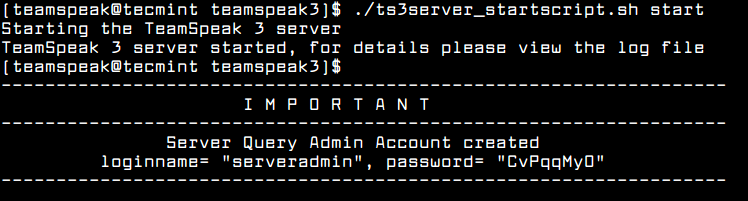
teamspeak kurulumu
5. TeamSpeak Server’ı Systemd hizmetleri altında yönetmek için, bir teamspeak servis dosyası oluşturmanız gerekir.
$ su - # vi /lib/systemd/system/teamspeak.service
Servis dosyasına aşağıdaki yapılandırmayı ekleyin.
[Unit] Description=Team Speak 3 Server After=network.target [Service] WorkingDirectory=/home/teamspeak/ User=teamspeak Group=teamspeak Type=forking ExecStart=/home/teamspeak/ts3server_startscript.sh start inifile=ts3server.ini ExecStop=/home/teamspeak/ts3server_startscript.sh stop PIDFile=/home/teamspeak/ts3server.pid RestartSec=15 Restart=always [Install] WantedBy=multi-user.target
Dosyayı kaydedin ve kapatın. Daha sonra teamspeak sunucusunu başlatın ve aşağıdaki gibi sistem önyüklemesinde otomatik olarak başlatılmasını sağlayın.
# systemctl start teamspeak # systemctl enable teamspeak # systemctl status teamspeak

teamspeak server
6. Teamspeak sunucusunu ilk kez başlattığınızda, bir TeamSpeak İstemcisinden sunucuya bağlanmak için kullanacağınız bir yönetici jetonu / anahtarı oluşturur. Anahtarı almak için günlük dosyasını görüntüleyebilirsiniz.
# cat /home/teamspeak/logs/ts3server_2017-08-09__22_51_25.819181_1.log
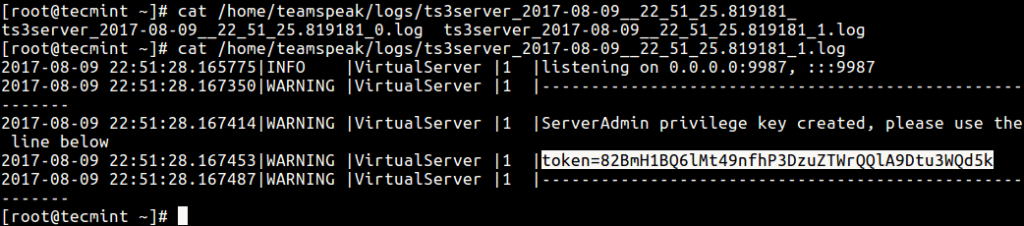
teamspeak server
Teamspeak portlarını açmak için güvenlik duvarı kurallarınızı değiştirin.
# firewall-cmd --zone=public --add-port=9987/udp --permanent # firewall-cmd --zone=public --add-port=10011/tcp --permanent # firewall-cmd --zone=public --add-port=30033/tcp --permanent # firewall-cmd --reload
Artık ip adresiniz ile teamspeak bağlantısı kurabilirsiniz.
Bu makalede, TeamSpeak Server’ın CentOS 7’ye nasıl kurulacağını açıkladık. Paylaşmak istediğiniz sorularınız veya düşünceleriniz varsa, bize ulaşmak için aşağıdaki yorum bölümünü kullanabilirsiniz.